こんにちは。山ばりゅです。
今回は、WordPressで登録したメールアドレスを変更する方法を分かりやすくご紹介したいと思います。
こちらの記事をご覧いただくことによって、WordPressに登録したメールアドレスをバシッと変更することができるようになりますので、是非今回も最後までお付き合いいただけましたらと思います。
WordPressで登録したメールアドレスを滞りなく、サクッと変更する手順をバシッと分かりやすくご紹介!

いや・・・ブログやってるんだから、それくらいは教えてもらわなくても出来るよ。
って思っておられるのではないでしょうか。
おっしゃる通り、変更手順自体はもちろん簡単で、ブログを運営管理できるスキルがあれば、サクサクっと変更することができるかと思います。
ただ、簡単なところが罠といいますか、WordPressの曲者なところ。変更を反映させるにあたって、1つ。気をつけないといけないことがありましてですね。ここを落とさないでやっとかないと、変更したはずなのに、WordPressから全然メールが届かない。
なんてこともあります。
ただ、気をつけるといっても複雑な設定があるわけではないので、その点はご安心を。
では、早速メールアドレスを変更する手順をご紹介していきましょう。
WordPressで登録したメールアドレスを変更する手順
まずは、ご自身のWordPressの管理画面にログインします。
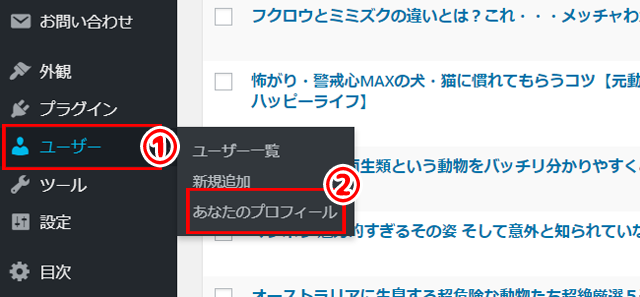
ログイン後、管理画面のダッシュボードの項目から「ユーザー」をポイントし、表示される候補の中から、「あなたのプロフィール」をクリックします。
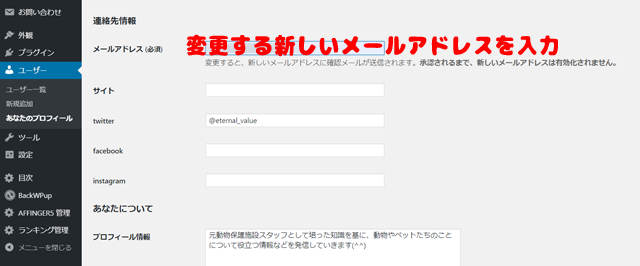
すると、このようにプロフィール管理画面が表示されますので、メールアドレスのボックスに新しく変更するメールアドレスを入力します。
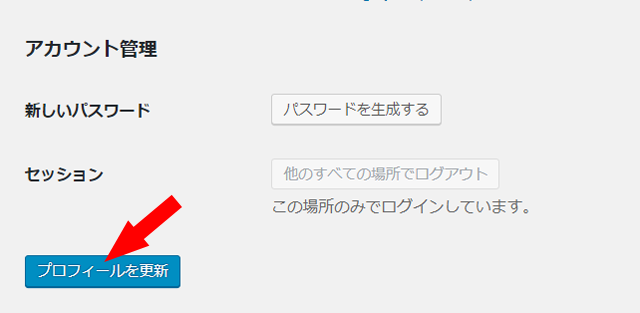
入力後、プロフィール管理画面の一番下にある、「プロフィールを更新」をクリックします。

すると、このように「プロフィールを更新しました。」のメッセージが表示されますが、上の赤いラインのところをご覧いただくとお分かりの通り、変更自体はまだ完了されておりません。
先ほど新規に入力したメールアドレス宛にWordPressから変更を完了させるためのURLが送付されていますので、確認してみましょう。
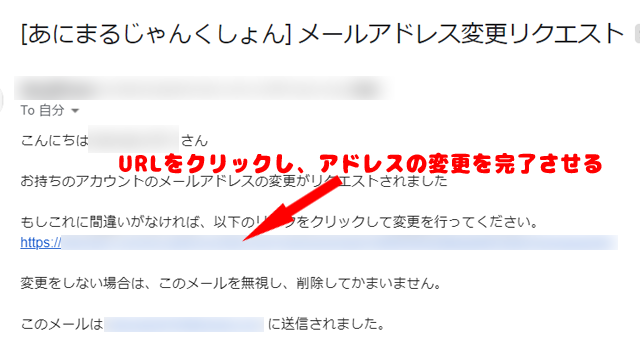
はい。メールがしっかりと届いてますね。「[ブログ名]メールアドレス変更リクエスト」というタイトルで届いているかと思います。もし届いていなければ、迷惑メールフォルダなどを確認してみて下さい。
メール文章の「もしこれに間違いがなければ、以下のリンクをクリックして変更を行ってください」の下のリンクをクリックします。
これでメールアドレスの変更が完了しました。
・・・
っていいたいところなんですが、ココで気をつけないといけないことがあります。
WordPressで登録したメールアドレスを変更するための入力個所は実は2つある
そうなんですね。1つ変更が完了したので、これで変更過程は終了したと思ってしまいがちなんですが、実はWordPressでは、変更する新しいメールアドレスを入力する個所がもう1つあるんです。
それがココ。
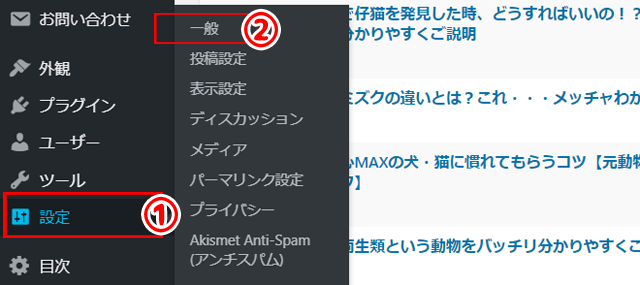
そうなんです。設定のところにも、登録したメールアドレスを入力する場所があるんですね。
では設定管理画面を表示させましょう。
「設定」をポイントして「一般」をクリックしても良いですし、ダッシュボードの「設定」を直にクリックしても表示されます。
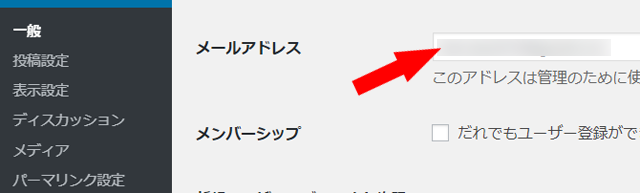
ほらね。あったでしょ。
ココにも変更する新しいメールアドレスを入力します。
後の行程は先ほどと同じ。
一般設定管理画面の一番下にある「変更を保存」をクリックすると、先ほどのように変更したメールアドレス宛にURLが届きますので、そのリンクをクリックして、変更を完了させます。
これで、WordPressのメールアドレス変更手順は完了です。お疲れさまでした。
最後に
いかがだったでしょう。今回はWordPressで登録したメールアドレスを新しいメールアドレスに変更するための手順を、見落としがちな盲点を踏まえながら、分かりやすくご紹介しました。
いや、実はですね。こんな感じに偉そうに記事書いてますが、恥ずかしながら私も見落としてた一人でございまして。
プロフィール欄だけを変更して、完了したって喜んでたんですが、変更したはずなのに、なぜか前のメールアドレスにメールが届いてたんです。
おかしいな・・・(;´・ω・)
って思いながら、探してみると、もう一個、設定欄にお隠れになってたのを発見した次第で。
そんなわけで、変更する際はあなたも気をつけて下さいね。この記事があなたのブログ生活向上のお役に立てれば幸いです。では、今回も最後までお付き合いいただき、ありがとうございます。
